Продолжая использовать этот сайт, Вы принимаете условия пользовательского соглашения
и даёте согласие на обработку пользовательских данных (файлов cookie), в том числе с использованием системы
аналитики «Яндекс. Метрика», (IP-адрес; версия ОС; версия веб-браузера; сведения об устройстве (тип, производитель,
модель); разрешение экрана и количество цветов экрана; наличие программного обеспечения для блокирования рекламы; наличие Cookies;
наличие JavaScript; язык ОС и Браузера; время, проведенное на сайте; глубина просмотра; действия пользователя на сайте; географические
данные) в целях определения посещаемости сайта. Отказаться от обработки пользовательских данных и использования «cookie» можно, выбрав
соответствующие настройки в браузере. Однако это может повлиять на работу некоторых функций сайта.
ПОДРОБНЕЕ / СВЕРНУТЬ
ПОДТВЕРЖДАЮ
Электронные услуги сейчас представлены довольно широко. Можно переводить деньги со счета на счет не вставая с дивана или брать номерок ко врачу. Также и пенсионный фонд Российской Федерации имеет свой личный кабинет для удобства пользователей услугами. Чтобы обратиться к нему, необходим доступ в интернет. Личный кабинет можно найти по адресу pfrf.ru.
Личный кабинет гражданина
Личный кабинет страхователя
Как зарегистрироваться в личном кабинете ПФР?
Вход в личный кабинет ПФР
Возможности личного кабинета ПФР
Услуги личного кабинета ПФР
Как подсчитать свои баллы в личном кабинете ПФР?
Как посмотреть пенсию в личном кабинете?
Правила начисления баллов
Преимущества личного кабинета ПФР
Как восстановить сведения в кабинете?
Если есть регистрация на сайте Госуслуг, то регистрация на сайте pfrf.ru не потребуется.
Личный кабинет гражданина
В личном кабинете гражданина можно получить информацию:
- о том, как подать заявление для назначения пенсии гражданину;
- какие документы необходимо предоставить для назначения пенсии;
- о способе получения пенсии (на банковскую карту, на Почте России или на дому и т.д.)
- как оформить справку о получении пенсии и ее размере;
- узнать о положенных социальных выплатах и способе их получения;
- оформить справку о состоянии личного пенсионного счета;
- узнать об остатке средств материнского капитала или подать заявку на него;
- перевести имеющиеся пенсионные средства в другой фонд накопления отчислений.
Личный кабинет страхователя
Так же его называют кабинетом плательщика. Он включает в себя несколько разделов.
Раздел платежи позволяет увидеть сумму взносов за определенный период времени. Так же можно сформировать квитанцию для уплаты взносов работодателем или физическим лицом. Можно воспользоваться меню расчет взносов.
С помощью этого раздела можно узнать сумму взносов, которую требуется заплатить в течение года.
Как зарегистрироваться в личном кабинете ПФР?
Чтобы пользоваться услугами, предоставляемыми пенсионным фондом необходимо зарегистрироваться на сайте госуслуг. Или сразу на сайте пенсионного фонда. Необходим паспорт и страховое пенсионное свидетельство, и конечно, компьютер с выходом в интернет. На сайте pfrf.ru переходим ко вкладке электронные сервисы. С права надпись регистрация—нажимаем. В открывшемся окне требуется ввести свои точные данные.
Имя, фамилию и номер телефона или электронной почты. Нажимаем кнопку зарегистрировать. На телефон придет номер подтверждения для продолжения регистрации. Вводим в окно код из смс сообщения. Далее необходимо ввести пароль для сайта. После этого нужно ввести все свои данные (паспорт, снилс и т д.). После этого необходимо подтвердить свою личность в МФЦ.
Сложности при регистрации
Особых сложностей при регистрации возникнуть не должно. Но некоторые пользователи сталкиваются с трудностями. Если при регистрации сразу не подтвердить свою личность с помощью МФЦ (многофункционального центра) или с помощью визита в Ростелеком, то по прошествии времени у сотрудников МФЦ может возникнуть сложность с проверкой личности.
Чтобы этого не возникло, если регистрация на сайте происходила более года стоит проверить свои паспортные данные при регистрации, при необходимости обновить их.
Вход в личный кабинет ПФР
Получить доступ к управлению собственными пенсионными накоплениями, проконтролировать своевременность начисления пенсии или узнать о предстоящем ее повышении можно с помощью личного кабинета, оформленного в системе ПФРФ. Теперь не нужно простаивать в изнурительных очередях, чтобы получить нужную информацию. Достаточно иметь компьютер и доступ к интернету. Причем особых знаний для использования сайта не нужно, меню интуитивно понятное, а наполнение сайта позволит получить ответы на большинство вопросов.
Вход в систему возможно осуществить двумя способами: с помощью мобильного и полиса СНИЛС.
Вход по номеру телефона
Чтобы осуществить вход в ЛК для работы с сайтом Пенсионного Фонда нужно сделать следующее:
- зайти на главную страницу ПФ РФ и кликнуть на ссылку для перехода в ЛК гражданина;
- осуществить переход по ссылке “Вход”;
- после чего система предупредит о переходе на форму авторизации портала ГосУслуг;
- укажите мобильный или почту, по которой была зарегистрирована учетная запись в ГосУслугах и актуальный пароль;
- подтвердите вход.
После проверки данных система откроет доступ к кабинету на сайте пенсионного фонда. Будьте бдительны, не разглашайте никому свои пароли и не оставляйте без присмотра телефон. От этого зависит безопасность ваших персональных данных.
Вход с помощью СНИЛС
Второй способ входа также тесно связан с сайтом ГосУслуг. Если вы зарегистрированы на этом портале, то должны были вносить ваши персональные данные. Для получения статуса “Подтвержденный” система запрашивала номер СНИЛС. Если он был указан верно, то осуществить вход можно и с помощью него. Для этого на странице аутентификации выбираем вкладку СНИЛС и вносим уже номер страхового сертификата и все тот же пароль, придуманный для посещения сайта ГосУслуг.
После проверки данных гражданин будет перенаправлен на страницу ПФ.
Вход через Госуслуги
На данный момент основной способ входа в личный кабинет – через Госуслуги. В ПФР личный кабинет вход через Госуслуги доступен вот здесь: https://es.pfrf.ru/login/.
Жмете на большую синюю кнопку «Войти» – вас перенаправляет на страницу входа в аккаунт Госуслуг. Надо будет ввести пароль от аккаунта – после этого вы автоматически попадете в ЛК ПФР. Если входите впервые – Госуслуги спросят, хотите ли вы предоставить доступ к информации сайту, на котором вы пытаетесь попасть в личный кабинет, нужно будет дать разрешение. Учтите, что для такого способа входа вам потребуется подтвержденная запись на Госуслугах – никакая другая учетная запись не подойдет. Если у вас нет такого аккаунта – нужно его создать. Зарегистрируйтесь на Госуслугах, введите в профиле данные своего паспорта, СНИЛС и так далее, после чего подойдите с паспортом в любой верификационный центр ЕСИА, карта офисов есть у них на сайте. На проверку уйдет некоторое время, но по итогу вы получите подтвержденную запись.
Вход по ЕСИА
ЕСИА – это и есть те самые Госуслуги, поэтому воспользуйтесь инструкцией из предыдущего подраздела.
Вход через мобильное приложение
У ПФР есть свое мобильное приложение, через которое можно получать доступ ко всему функционалу личного кабинета. Стоит отметить, что приложение реализовано не лучшим образом: оценка на Google Play – 3.2, в AppStore – 1.7. Скачать приложение на Android можно тут: https://play.google.com/, на iOs – тут: https://apps.apple.com/. Скачиваете -> приложение устанавливается -> заходите в ЛК. Вход в мобильное приложение тоже организован через Госуслуги, если у вас нет подтвержденного аккаунта – смотрите инструкцию выше.
Возможности личного кабинета ПФР
Каждый гражданин приступивший к использованию ЛК на базе ПФ получает возможность решить многие финансовые вопросы не обращаясь непосредственно в организацию, а именно:
- может подать прошение о назначении пенсионной выплаты;
- получить предварительный расчет ожидаемой пенсии;
- оформить отказ от накопительной части пенсии;
- узнать полную информацию о получаемой пенсии;
- подсчитать накопленные балы и сделать просчет пенсии с помощью калькулятора;
- проверить предстоящие начисления и положенные надбавки.
Активация функций
Полноценная работа личного кабинета будет осуществлена только после подтверждения личности.
Для того чтобы пользоваться всеми сервисами необходимо ввести все свои данные. К ним относятся ИНН-номер, присваиваемый налоговой инспекцией, место работы и другие данные.
Услуги личного кабинета ПФР
С помощью личного кабинета можно получить услуги в электронной форме, так и в не электронном виде.
Например, в электронном виде можно получить сертификат на материнский капитал или же информирование об адресной социальной помощи. Лично или на сайте можно узнать о выплатах, положенных детям инвалидам.
Запись на прием
С помощью личного кабинета можно записаться на прием к специалисту пенсионного фонда для получения консультативной помощи по разным вопросам. Можно получить информации о том, какие документы нужно собрать для назначения пенсии по возрасту.
Заказ справок и документов
Через личный кабинет пенсионного фонда можно получать различные справки:
- справка о величине пенсии;
- справка о размере положенного материнского капитала;
- выписки о состоянии лицевого счета застрахованного;
- заказать дубликат снилс.
Чтобы заказать справку нужно перейти в раздел предварительный заказ документов/справок ПФР.
Поиск клиентской службы
Клиентская служба пенсионного фонда довольно новая разработка. Она существует еще не во всех регионах нашей страны. Клиентская служба предусматривает еще больший доступ населения к получению услуг и информированию о пенсионном обеспечении.
В некоторых областях для этого устанавливают специальные терминалы, с помощью которых любой желающий может зайти на личный кабинет и получить нужную информацию.
Прием обращений
Прием обращений производится лично так и по телефону. Предварительно можно записаться к специалисту и при личном визите решить возникающие вопросы. Кроме того существует центр консультирования. Позвонив на бесплатный номер 8-800-302-2-302. Общие вопросы, не содержащие персональные данные можно задать по телефону. Вопрос, содержащий личные данные лучше онлайн-приемную ПФР.
Пенсионный калькулятор
В разделе личного кабинета пенсионный калькулятор каждый гражданин может узнать как будет формироваться будущая пенсия. Для подсчета пенсии необходимо знать основные данные и ввести их в соответствующие окна. А точнее рабочий стаж в годах, размер заработной платы, периоды службы в армии, учебы, нахождения в декрете. Цифра, подсчитанная калькулятором, конечно, будет не точной.
Формирование платежных документов
Для того чтобы самостоятельно производить взносы в пенсионный фонд существует раздел формирование платежных документов. Перейдя в него, требуется выбрать между застрахованным лицом и страхователем. Далее появятся реквизиты, которые можно распечатать.
Как подсчитать свои баллы в личном кабинете ПФР?
Количество баллов напрямую связано с размером зарплаты, выплатами в фонд и стажем.
Баллы начисляются ежегодно. Чтобы рассчитать примерное количество баллов за год нужно ввести в разделе пенсионный калькулятор свою месячную заработную плату до вычета налога.
Как посмотреть пенсию в личном кабинете?
Одна из наиболее востребованных функций ЛК – просмотр начисленной на данный момент пенсии. Итак, пенсионный фонд (личный кабинет), инструкция о том, как посмотреть пенсию:
- Идем в раздел «Пенсии и социальные выплаты».
- В разделе ищем блок «Получить информацию», жмем на «О пенсионном обеспечении».
- Собственно, получаем информацию.
Первое число (которое больше) – пенсия, которую вы получите, если не будете работать после того, как достигнете пенсионного возраста. Второе число – ваша пенсия, если после достижения пенсионного возраста вы будете продолжать работать.
Правила начисления баллов
Для начисления пенсии помимо стажа и пенсионного возраста необходимо на определенный год иметь нужное количество баллов. Помимо основных баллов можно заработать и дополнительные.
Например, мать троих детей получить в годы нахождения в декрете баллов больше в несколько раз, чем с одним ребенком.
Преимущества личного кабинета ПФР
Большим преимуществом личного кабинета является то, что всю информацию можно получить удаленно с помощью компьютера. В любой момент. Нет необходимости стоять в очередях, запоминать или записывать информацию на слух. Все можно распечатать и изучить внимательно.
Как восстановить сведения в кабинете?
Данные в личном кабинете год от года меняются. Чтобы получит актуальные данные нужно сделать новый запрос, перейдя в нужный раздел.
Обновлено: 23.02.2023 С 1 января 2023 года Социальный фонд России – единственное ведомство, через которое можно оформить любые федеральные выплаты (пенсии, пособия, льготы). Вопросов к СФР сейчас много, ведь работа нового фонда не до конца отлажена. И если информации по оформлению пособий и пенсий достаточно, то о личном кабинете ПФР тишина. Куда сейчас заходить, чтобы получить выписку, запросить информацию о выплатах или узнать размер пенсии? Мы нашли ответы на все эти вопросы и подготовили для вас инструкцию по созданию личного кабинета.
Личный кабинет физического лица
Прежде чем создать личный кабинет в СФР, надо понять, для чего он вам нужен. Дело в том, что на сайте есть два вида личных кабинетов: личный кабинет получателя услуг (физического лица) и личный кабинет страхователя.
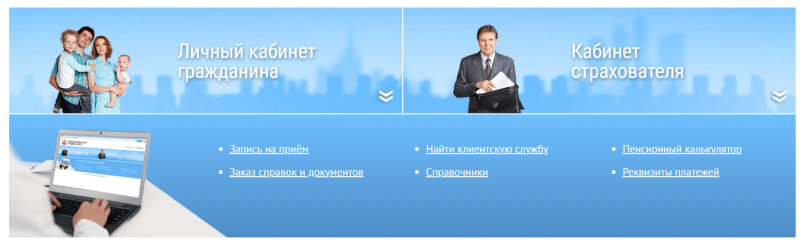
Если вам надо просто узнать размер пенсии, получить справку или подать заявление на соцвыплату, то вам нужен «Личный кабинет гражданина».
Вот перечень возможностей:
- узнать о назначении и размере пенсии;
- изменить способы доставки пенсии;
- оформить ежемесячную денежную выплату (ЕДВ);
- заказать выписку из трудовой книжки;
- подать заявление о выборе инвестпортфеля;
- оформить заявление о распоряжении средствами материнского капитала.
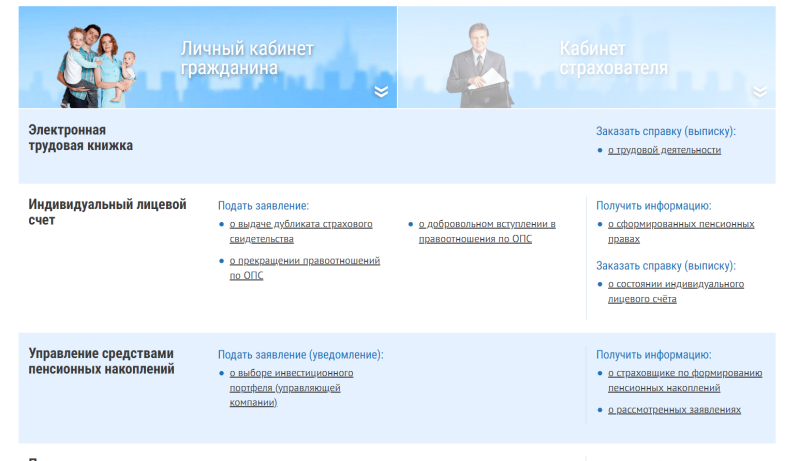
Весь список услуг, которые можно оформить через личный кабинет гражданина, смотрите на сайте СФР.
Личный кабинет страхователя пенсии
Личный кабинет для страхователя нужен работодателям, которые платят взносы за своих сотрудников на обязательное и медицинское страхование. Нужен он и тем, кто работает «на себя»: индивидуальные предприниматели, адвокаты и нотариусы, занимающиеся частной практикой и т. д.
В личном кабинете они могут:
- сдать отчётность в СФР;
- сделать платежи:
- проконтролировать поступление платежей;
- запросить отчётность за разные периоды.
Через личный кабинет они могут запросить информацию о сумме взносов, которую надо заплатить в течение года.
Как зарегистрироваться в личном кабинете СФР (бывший ПФР)?
На главной странице официального сайта СФР есть вкладка «Личный кабинет». Для начала нужно выбрать, какой вариант личного кабинета вам нужен.
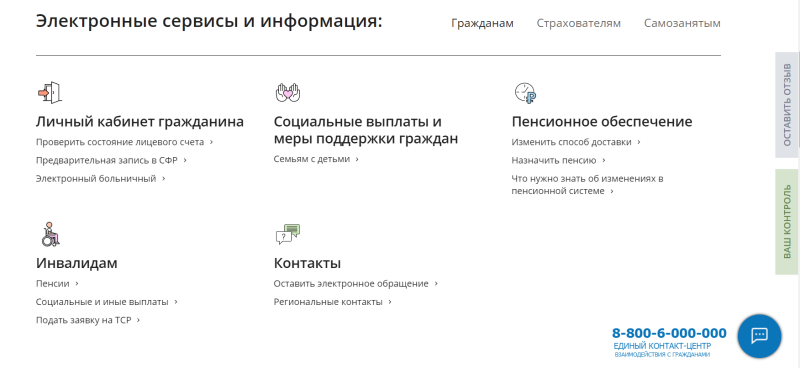
В рамках этой статьи мы рассматриваем личный кабинет гражданина, поэтому регистрацию мы будем проходить именно в нём. Сделать это можно двумя способами:
- через портал «Госуслуги»;
- через сайт СФР.
Какой бы способ вы не выбрали, сначала надо действовать так:
- нажмите на вкладку «Личный кабинет гражданина»;
- выберите «Пенсионное и социальное обеспечение»;
- перейдите на страницу «Авторизация пользователя»;
- нажмите «Войти».
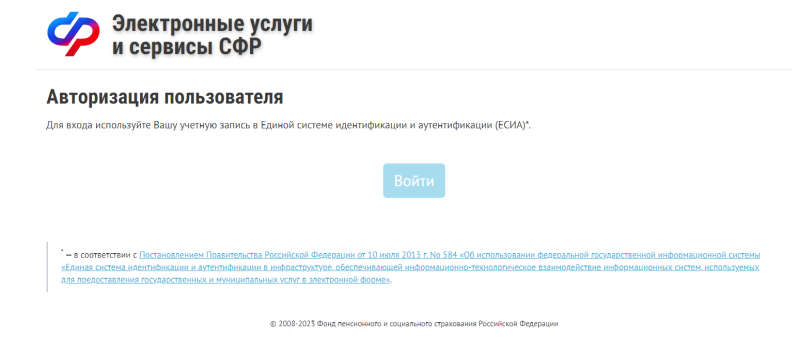
Далее действуйте по подсказкам системы. Алгоритм будет отличаться в зависимости от того, есть учётная запись на Госуслугах или нет:
- Если вы зарегистрированы на «Госуслугах», то просто в окне логин/пароль введите имеющуюся учётную запись. В личный кабинет СФР подтянутся все данные с «Госуслуг».
- Если вы не зарегистрированы на «Госуслугах», то чтобы попасть в личный кабинет в СФР придётся пройти там регистрацию.
Ничего сложного в регистрации личного кабинета на «Госуслугах» нет, если знать некоторые нюансы. Их мы подробно разобрали в статье «Личный кабинет “Госуслуги”: инструкция».
Вход в личный кабинет СФР (бывший ПФР)
Единственный способ попасть в личный кабинет в СФР (бывший ПФР) – воспользоваться учетной записью «Госуслуг» для авторизации. Только потом вы будете перенаправлены в личный кабинет в СФР.
Иногда вы можете встретить загадочное выражение «вход по ЕСИА». На самом деле ЕСИА (Единая система идентификации и аутентификации) – это ещё одно название учётной записи на портале «Госуслуг».
По номеру телефона
Если вы входите в личный кабинет на портале «Госуслуг» по номеру телефона, то также будете авторизоваться в СФР. Напомним, что надо делать:
- Зайдите во вкладку «Личный кабинет» на главной странице сайта СФР.
- Выберите строку «Пенсионное и социальное обеспечение».
- Перейдите на страницу «Авторизация пользователя».
- Нажмите кнопку «Войти».
- Перейдите на страницу «Госуслуг»/ЕСИА.
- Введите номер телефона и пароль.
- Подтвердите вход.
Если все введено правильно, то вы сразу попадаете в личный кабинет на сайте СФР. Алгоритм одинаков для всех вне зависимости от того, что вы используете в качестве логина: телефон, почту или СНИЛС.
По номеру СНИЛС
Этот способ почти совпадает с предыдущим, только на странице входа в личный кабинет на «Госуслугах» вместо номера телефона или адреса электронной почты, вы вводите номер СНИЛС и пароль. После проверки данных вы сразу попадаете на личную страницу на сайте СФР.
Услуги личного кабинета ПФР
Функционал личного кабинета СФР после объединения двух фондов (ПФР и ФСС) стал намного шире: можно записаться на приём в Соцфонд, узнать размер пенсии, получить выписку и т. д.
Запись на приём в СФР
Госучреждения славятся очередями. Вот вам небольшой совет — записывайтесь на приём заранее через личный кабинет. Для этого в личном кабинете находите вкладку «Запись на приём» и действуете так:
- Выберите место приёма.
- Отметьте тему приёма.
- Выберите удобную для вас дату и время.
- Подтвердите согласие на обработку данных.
- Нажмите «Записаться на приём».
Запись можно отменить или перенести. Для этого есть вкладка «Отменить/перенести предварительную запись». Данные в поле «Заявитель» вносить не надо — ваши ФИО, адрес телефон автоматически заполнятся из системы.
Заказ справок и документов
Через личный кабинет можно заказать выписки и справки. Например, выписку из трудовой книжки, справку о назначенных пенсиях и социальных выплатах и т. д. Вот что надо сделать:
- Выберите название нужной справки/выписки.
- Нажмите на ссылку (это название справки).
- Перейдите на страницу документа.
- Поставьте галочку в пустой квадрат рядом с записью «Прошу направить уведомление о готовности документа на электронную почту», если хотите получить напоминание о готовности документа.
- Нажмите на кнопку «Запросить».
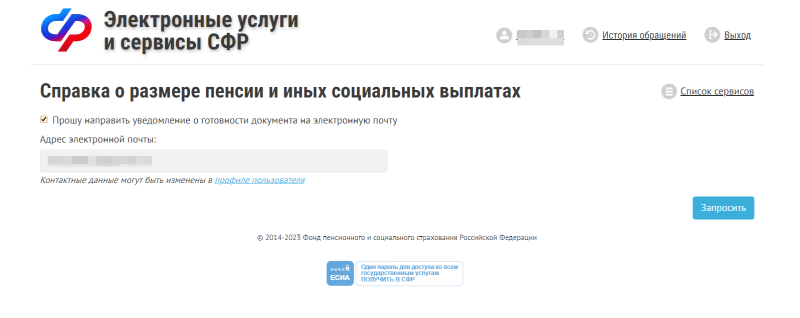
Готовую справку найдёте в «Истории обращений». Срок изготовления зависит от того, какая справка вам нужна. Например, выписка о пенсионных баллах формируется почти моментально. Документ также дублируется на электронную почту
Все документы приходят в электронном виде. Но можно заказать и печатный вариант справки/выписки. Для этого надо во вкладке «Заказ документов» выбрать название документа, адрес отделения СФР и время, когда вы сможете его забрать.
Приём обращений
Если у вас возникли проблемы с пенсией или пособием, то решить проблему можно через официальное обращение.
Обращения в СФР принимаются:
- через онлайн-приёмную (вкладка «Оставить электронное обращение»);
- через клиентскую службу в ближайшем отделении СФР (вкладка «Найти клиентскую службу»);
- через «Почту России». Письмо надо отправить по адресу 119991, Москва, ул. Шаболовка, д. 4, Социальный фонд России.
Узнать необходимую информацию можно через единый контактный центр по номеру телефона 8−800−1−00000−1.
Пенсионный калькулятор
Если хотите узнать размер будущей пенсии, то воспользуйтесь «Пенсионным калькулятором». Для подсчёта используются следующие данные: стаж, размер заработной платы, время службы в армии, учёбы, декретного отпуска. Все эти данные уже есть в вашем личном кабинете, поэтому после того, как вы нажимаете на «Пенсионный калькулятор», там сразу появляется примерная сумма вашей будущей страховой пенсии.
Формирование платёжных документов
Тем, кому не хватает стажа или баллов для страховой пенсии, могут самостоятельно делать дополнительные взносы в пенсионный фонд. Для этого есть раздел «Платёжные реквизиты». Чтобы сформировать квитанцию для оплаты, надо указать вид плательщика (физическое лицо или страхователь), регион и тип платежа (например, платежи дополнительных страховых взносов на накопительную пенсию).
Индивидуальный лицевой счёт
Индивидуальный лицевой счёт – это электронный документ, в котором содержится вся информация о трудовом и страховом стаже человека.
Если вы хотите уточнить сведения о своём трудовом стаже или проверить пенсионные накопления, то во вкладке «Индивидуальный лицевой счёт» можно получить информацию о лицевом счёте и запросить выписку о его состоянии.
Управление пенсионными накоплениями
Через вкладку «Управление средствами пенсионных накоплений» в личном кабинете можно подать заявление о выборе инвестиционного портфеля, переводе пенсионных накоплений на счёт другой управляющей компании или получить информацию о размере пенсионных накоплений.
Пенсии
Через вкладку «Пенсии» в личном кабинете можно подать заявление:
- о назначении пенсии;
- о доставке пенсии;
- о переводе с одной пенсии на другую;
- о перерасчёте размера пенсии;
- об отказе от получения назначенной пенсии.
В этом разделе есть ссылка на формирование выписки о назначенных пенсиях и соцвыплатах.
Социальные выплаты
Через раздел «Социальные выплаты» подают заявление:
- о назначении ежемесячных выплат;
- о доставке соцвыплат;
- об уходе за нетрудоспособным гражданином;
- о компенсации расходов на переезд для жителей Крайнего Севера и приравненных к ним.
Полный список можно посмотреть на сайте СФР. Здесь также можно получить информацию об уже назначенных выплатах.
Материнский капитал
В разделе «Материнский капитал» можно подать заявление на выдачу сертификата на маткапитал, если он не был оформлен в проактивном порядке. Здесь также можно заполнить заявление на то, как распорядиться этими деньгами в дальнейшем.
Гражданам, проживающим за границей
Россияне, которые живут в другой стране, также могут пользоваться личным кабинетом СФР. В разделе «Гражданам, проживающим за границей» можно получить информацию:
- о назначении пенсии;
- о произведённых выплатах;
- о статусе направленных в СФР документов.
Здесь можно заказать справки о получаемых пенсиях и других соцвыплатах.
Часто задаваемые вопросы
Узнать необходимую информацию можно через единый контактный центр по номеру телефона 8−800−6−000−000.
Голосовой робот по имени Яна или оператор кол-центра консультируют по общим вопросам. Чтобы узнать личную информацию (об оформлении пособия, причинах отказа и т. д.), надо звонить в региональные отделения. Их номера есть на сайте СФР.
Как узнать размер пенсии в личном кабинете?
Узнать размер пенсии можно через сервис «Заказать справку (выписку) о назначенных пенсиях и соцвыплатах». Справка о размере пенсии формируется моментально.
Размер будущей пенсии можно посмотреть в пенсионном калькуляторе.
Что означают баллы в личном кабинете ПФР?
Баллы – это индивидуальные пенсионные коэффициенты (ИПК), которые накапливаются во время трудового стажа. Количество баллов зависит от суммы страховых взносов, которые работодатель платит за своего сотрудника.
Как подсчитать свои баллы в личном кабинете ПФР?
Самим баллы считать не надо. Они автоматически подсчитываются в пенсионном калькуляторе.
Как получают пенсию работающие пенсионеры?
Работающие пенсионеры получают пенсию и зарплату одновременно. Но с 2026 года их пенсии не индексируются (не повышаются), как у остальных пенсионеров.
3.2
Рейтинг статьи 3.2 из 5
Соглашение об использовании портала государственных и муниципальных услуг Республики Татарстан
Редакция от 25 декабря 2021 г.
1. Общие положения
1.1. Оператор Портала направляет Пользователю оферту на заключение настоящего соглашения об использовании портала государственных и муниципальных услуг Республики Татарстан (далее по тексту – «Соглашение») на условиях, содержащихся в Соглашении.
Оператор Портала и Пользователь далее могут именоваться по отдельности «Сторона», а вместе – «Стороны».
1.2. Термины и определения, использующиеся в Соглашении
1.2.1. Оператор Портала (далее – «Оператор») – Государственное казенное учреждение «Центр цифровой трансформации Республики Татарстан»; адрес: 420074, Республика Татарстан, город Казань, улица Петербургская, дом 52, офис 410; ОГРН: 1191690093649; ИНН: 1655427395.
1.2.2. Пользователь – физическое лицо, осуществившее регистрацию на портале государственных и муниципальных услуг Республики Татарстан в соответствии с п. 3.2 Соглашения.
1.2.3. Портал государственных и муниципальных услуг Республики Татарстан (далее – «Портал») – информационная система, входящая в инфраструктуру Государственного информационного Центра Республики Татарстан в соответствии с положением о Государственном информационном центре Республики Татарстан, утвержденным постановлением Кабинета Министров Республики Татарстан от 28 октября 2010 г. N 864, выраженная в виде программ для ЭВМ, базы (баз) данных и иных результатов интеллектуальной деятельности. Доступ к функциям Портала для Пользователей осуществляется через сайт в сети «Интернет»: https://uslugi.tatarstan.ru/ и (или) Мобильное приложение «Услуги РТ». Исключительное право на Портал принадлежит Республике Татарстан, от имени которой выступает Оператор.
Исключительное право на Портал принадлежит Республики Татарстан, от имени которой выступает Оператор.
1.2.4. Личный кабинет – функциональный раздел Портала, позволяющий Пользователю, прошедшему процедуру регистрации на Портале, сохранять и редактировать свои персональные данные, отслеживать историю операций, совершенных с использованием Портала, а также пользоваться функциональными возможностями Портала.
1.2.5. Авторизация – процедура подтверждения правомочности обращения Пользователя к функциям Портала на основании аутентификации Пользователя.
1.2.6. Аутентификация – процедура проверки соответствия введённого Пользователем пароля к учётной записи Пользователя на Портале. В случае аутентификации через ЕСИА осуществляется получение информации Порталом из ЕСИА о корректности введенных Пользователем логина и пароля от учетной записи в ЕСИА.
1.2.7. ЕСИА – федеральная государственная информационная система «Единая система идентификации и аутентификации в инфраструктуре, обеспечивающей информационно-технологическое взаимодействие информационных систем, используемых для предоставления государственных и муниципальных услуг в электронной форме». Условия использования ЕСИА определены ее оператором и размещены в свободном доступе в информационно-телекоммуникационной сети «Интернет» по адресу: https://esia.gosuslugi.ru/.
1.2.8. Мобильное приложение «Услуги РТ» – информационно-технологический элемент Государственного информационного Центра Республики Татарстан в соответствии с положением о Государственном информационном центре Республики Татарстан, утвержденным постановлением Кабинета Министров Республики Татарстан от 28 октября 2010 г. N 864, выраженный в виде программ для ЭВМ для операционных систем «iOS» и «Android», размещенных соответственно в магазинах приложений «AppStore» (https://apps.apple.com), «Google Play» (https://play.google.com/store) и «HUAWEI AppGallery» (https://appgallery.huawei.com/) (далее – «Магазины приложений») под наименованием «Услуги РТ».
1.2.9. Устройство – техническое устройство, функционирующее на операционной системе «iOS» или «Android», в том числе мобильный телефон, имеющее доступ к сети «Интернет» и соответствующее техническим требованиям, приведенным на странице Мобильного приложения «Услуги РТ» в Магазине приложений.
1.3. Порядок заключения Соглашения
1.3.1. Оферта на заключение настоящего Соглашения направляется Пользователю путем ее размещения в сети «Интернет» на Портале по адресу: https://uslugi.tatarstan.ru/.
1.3.2. Регистрация и (или) авторизация Пользователя на Портале и (или) любое использование Портала означает принятие Пользователем условий Соглашения (акцепт). С момента акцепта Соглашение считается заключенным между Пользователем и Оператором.
1.3.3. Пользователь использует Портал в случае согласия с условиями настоящего Соглашения.
1.3.4. В случае внесения изменений в настоящее Соглашение, Оператор уведомляет Пользователя о внесении изменений путем размещения изменений на Портале. Актуальная редакция Соглашения вступает в силу с момента ее публикации в соответствии с п. 1.3.1 Соглашения и всегда доступна в месте ее размещения.
1.3.5. Продолжение использования Портала после вступления в силу новой редакции Соглашения означает согласие Пользователя с ее условиями.
1.3.6. Пользователь, не согласный с условиями действующей редакции Соглашения полностью или в части, прекращает использование Портала.
2. Предмет Соглашения
2.1. Оператор предоставляет Пользователю право использования Портала и предоставляет доступ к его функциям:
безвозмездно;
на территории Российской Федерации;
на правах простой (неисключительной) лицензии;
на срок действия настоящего Соглашения.
2.2. Пользователь вправе использовать Портал следующими способами:
2.2.1. Сайт в сети «Интернет» (https://uslugi.tatarstan.ru/): использовать явно доступные функции.
2.2.2. Мобильное приложение «Услуги РТ»: с целью осуществления доступа к Порталу через Мобильное приложение «Услуги РТ» скачать и установить Мобильное приложение «Услуги РТ» из Магазина приложений на Устройство Пользователя (осуществить запись, хранение Мобильного приложения «Услуги РТ» в памяти Устройства Пользователя, а также осуществить его воспроизведение).
2.3. Оператор не оказывает Пользователю услуг и не взимает плату.
3. Функции Портала
3.1. Функциональные возможности Портала доступны Пользователю при условии его регистрации и дальнейшей авторизации на Портале.
3.2. Регистрация Пользователя на Портале осуществляется следующими способами:
1) Путем указания Пользователем своего номера телефона, на который Оператор с использованием средств автоматического дозванивания осуществляет телефонный вызов или с использованием средств автоматической рассылки направляет СМС-сообщение. Несколько последних цифр номера телефона, с которого поступает телефонный вызов, и цифровой код, содержащийся в СМС-сообщении являются кодами подтверждения регистрации. Необходимое для подтверждения регистрации количество последних цифр номера телефона, с которого поступает телефонный вызов, указывается при регистрации на Портале. После регистрации Пользователь самостоятельно устанавливает пароль к своей учетной записи на Портале.
2) Путем авторизации через ЕСИА.
3.4. Авторизация Пользователя на Портале осуществляется при помощи указанного им при регистрации номера телефона и пароля, или через ЕСИА.
3.5. Портал обеспечивает доступ к следующим функциям:
а) ознакомление в электронной форме со сведениями о государственных и муниципальных услугах;
б) обращение в электронной форме за предоставлением государственных и муниципальных услуг в соответствии с нормативными правовыми актами;
в) функции Личного кабинета;
г) осуществление оплаты коммунальных и иных услуг;
е) иные функции, явно доступные Пользователю.
3.6. Полная функциональность Портала доступна Пользователю в случае его авторизации через учетную запись Пользователя в ЕСИА, при этом при регистрации Пользователя в ЕСИА личность Пользователя должна быть удостоверена в соответствии с действующими нормативными правовыми актами.
3.7. При авторизации Пользователя при помощи номера телефона и пароля или через учетную запись Пользователя в ЕСИА, не содержащей информацию об удостоверении личности Пользователя, Пользователю предоставляется ограниченная функциональность Портала, отображающаяся Пользователю.
3.8. В случае если для использования функции Портала необходима авторизация Пользователя через учетную запись ЕСИА, содержащую информацию о том, что личность Пользователя удостоверена, на Портале отображается соответствующее уведомление.
3.9. При осуществлении доступа к Порталу через Мобильное приложение «Услуги РТ» перечень функций может быть ограничен.
3.10. Использование функциональности Портала возможно только при наличии доступа к сети «Интернет». Пользователь самостоятельно получает и оплачивает такой доступ на условиях и по тарифам своего оператора связи или провайдера доступа к сети «Интернет».
3.11. После авторизации на Портале все действия, совершенные на Портале под учетной записью Пользователя, считаются совершенными Пользователем. Пользователь обязуется соблюдать конфиденциальность в отношении данных для входа в учетные записи ЕСИА и Портала.
3.12. Оператор вправе размещать в Личном кабинете отображения фотоматериалов административных правонарушений в области дорожного движения, совершенных с использованием транспортного средства, данные которого введены на Портале, зафиксированных работающими в автоматическом режиме специальными техническими средствами, имеющими функции фото -, киносъемки, видеозаписи.
3.13. Оператор вправе направлять на номер телефона, указанный Пользователем при регистрации (рассылка по сети подвижной радиотелефонной связи), уведомления, связанные с работой Портала и его функций, при условии, если Пользователь предварительно согласился с такой рассылкой посредством настройки уведомлений в Личном кабинете.
3.14. В целях улучшения качества Портала Оператор вправе вносить изменения в Портал (модифицировать), проводить технические работы без уведомления Пользователя, в связи с этим в функционировании Портала возможны технические сбои.
При проведении тестирования и (или) технических работ функциональность Портала может быть ограничена или не доступна.
3.15. Пользователь вправе удалить свою учетную запись на Портале с использованием соответствующих настроек в Личном кабинете. После нажатия кнопки удаления учетной записи на номер телефона Пользователя поступает телефонный вызов. Несколько последних цифр номера телефона, с которого поступает телефонный вызов, являются кодом подтверждения удаления учетной записи. Необходимое для подтверждения удаления учетной записи количество последних цифр номера телефона, с которого поступает телефонный вызов, будет указано на Портале.
В случае если Пользователь утратил доступ к своему номеру телефона, указанный в Личном кабинете, и авторизация через ЕСИА не осуществлена, удаление учетной записи на Портале осуществляется в следующем порядке:
– При успешной авторизации на Портале Пользователю в целях удаления своей учетной записи необходимо актуализировать номер телефона в настройках Личного кабинета. В целях подтверждения нового номера телефона на указанный Пользователем номер телефона поступает телефонный вызов. Несколько последних цифр номера телефона, с которого поступает телефонный вызов, являются кодом подтверждения. Необходимое для подтверждения количество последних цифр номера телефона, с которого поступает телефонный вызов, будет указано на Портале. При подтверждении нового номера телефона удаление учетной записи осуществляется в соответствии с абз. 1 настоящего пункта Соглашения.
– При отсутствии возможности авторизации на Портале ввиду утраты пароля к учетной записи, удаление учетной записи на Портале осуществляется в соответствии с приложением №1 к настоящему Соглашению.
Пользователь, осуществляя действия по удалению учетной записи на Портале, выражает согласие на удаление его персональных и иных данных, содержащихся в учетной записи. Учетная запись и данные, содержащиеся в ней, после удаления восстановлению не подлежат. Пользователь вправе зарегистрировать новую учетную запись в соответствии с п. 3.2 Соглашения.
3.16. Настоящее Соглашение действует в течение предоставления доступа к функциям Портала и Мобильного приложения «Услуги РТ». С момента прекращения доступа к функциям Портала и (или) Мобильного приложения «Услуги РТ» настоящее Соглашение считается прекращенным.
3.17. Пользователь не вправе публиковать на Портале информацию, нарушающую законодательство Российской Федерации, включая сообщения оскорбительного характера, сведения, порочащие честь, достоинство или деловую репутацию третьих лиц.
4. Условия использования простой электронной подписи
4.1. При обращении за предоставлением государственных и муниципальных услуг через Портал и (или) подписании на Портале электронных документов Пользователь использует простую электронную подпись (далее – «ПЭП»).
4.2. При обращении в электронной форме через Портал за предоставлением государственных и муниципальных услуг ПЭП применяется в соответствии с Правилами использования простой электронной подписи при оказании государственных и муниципальных услуг, утвержденными постановлением Правительства Российской Федерации от 25 января 2013 г. N 33.
Применение ПЭП в иных случаях осуществляется в соответствии с порядком, установленным п. 4.3 настоящего Соглашения.
4.3. Правила применения ПЭП в иных случаях:
4.3.1. Стороны пришли к соглашению об использовании ПЭП для подписания Пользователем электронных документов, формируемых на Портале. В случае, если стороной подписываемого документа является не Оператор и подписываемый документ направляется иным лицам, помимо Оператора, ПЭП применяется на основании отдельных соглашений между Пользователем и такими лицами.
4.3.2. Ключом ПЭП является сочетание двух элементов – идентификатора и пароля ключа. Идентификатором является логин от учетной записи Пользователя в ЕСИА, а паролем ключа – пароль от учетной записи Пользователя в ЕСИА.
4.3.3. Факт формирования ПЭП Пользователем подтверждается при соблюдении следующих условий в совокупности:
– осуществление входа в учетную запись Пользователя в ЕСИА путем введения корректного логина и пароля от учетной записи ЕСИА (ключа ПЭП) в интерактивной форме Портала;
– регистрация Пользователя в ЕСИА осуществлена в соответствии с нормативными правовыми актами;
– личность Пользователя удостоверена при регистрации в ЕСИА в соответствии с нормативными правовыми актами;
– Порталом в порядке информационного обмена получена из ЕСИА информация о корректности введенных Пользователем логина и пароля от учетной записи в ЕСИА и в случае их корректности, осуществлена регистрация (авторизация) Пользователя на Портале;
– Порталом в порядке информационного обмена получена из ЕСИА информация о владельце учетной записи ЕСИА.
4.3.4. Проверка ПЭП Пользователя осуществляется путем получения Порталом в порядке информационного обмена из ЕСИА информации о корректности введенных Пользователем логина и пароля от учетной записи в ЕСИА. В случае их корректности ПЭП Пользователя является подтвержденной.
4.3.5. Документ, подписанный ПЭП, признается электронным документом, равнозначным документу на бумажном носителе, подписанному собственноручной подписью Пользователя, при соблюдении условий п. 4.3.3 Соглашения и нажатия соответствующей кнопки в интерфейсе Портала об отправке электронного документа.
4.3.6. Документ является подписанным ПЭП Пользователя при соблюдении п. 4.3.3 Соглашения и нажатия соответствующей кнопки в интерфейсе Портала об отправке электронного документа.
4.3.7. Документ считается подписанным ПЭП Пользователя в случае применения ключа ПЭП в соответствии с правилами, установленными Оператором в настоящем Соглашении, и в созданном и (или) отправленном документе содержится информация, указывающая на Пользователя, от имени которого был создана и (или) отправлен Документ.
4.3.8. Пользователь обязуется соблюдать конфиденциальность ключа ПЭП.
5. Обработка персональных данных
5.1. Порядок обработки персональных данных на Портале регулируется Политикой конфиденциальности в отношении персональных данных, обрабатываемых на портале государственных и муниципальных услуг Республики Татарстан, текст которой размещен в сети «Интернет»: https://uslugi.tatarstan.ru/.
5.2. Принимая условия настоящего Соглашения, Пользователь выражает свое согласие с условиями Политики конфиденциальности в отношении персональных данных, обрабатываемых на портале государственных и муниципальных услуг Республики Татарстан и дает согласие на их обработку.
6. Заключительные положения
6.1. Пользователь вправе направлять претензии, связанные с функционированием и (или) использованием Портала и иные письма, и требования по адресу Оператора, указанному в п. 1.2.1 Соглашения.
Ответ на претензию направляется Оператором в течение 30 дней со дня получения претензии.
6.2. Все споры подлежат разрешению в соответствии с действующим законодательством Российской Федерации.
Версия Соглашения от 09.09.2021 опубликована в сети «Интернет» по следующему адресу: https://uslugi.tatarstan.ru/terms-of-service/user-agreement/old
Приложение №1
Порядок удаления учетной записи на портале государственных и муниципальных услуг Республики Татарстан в случае утраты доступа к номеру телефона и пароля
1. Термины, приведенные в настоящем Порядке, применяются в значении, предусмотренными Соглашением об использовании портала государственных и муниципальных услуг Республики Татарстан (далее – Соглашение).
2. При отсутствии возможности удаления учетной записи на Портале с использованием соответствующих настроек в Личном кабинете по причине утраты доступа к номеру телефона, указанному в Личном кабинете Пользователя, и пароля к учетной записи на Портале Пользователь вправе обратиться к Оператору с заявлением об удалении учетной записи на Портале в соответствии с настоящим Порядком (далее – Заявление).
3. Заявление предоставляется по форме, установленной приложением №1 к настоящему Порядку, на бумажном носителе и собственноручно подписывается Пользователем.
4. Заявление подлежит направлению Оператору по Почте России или курьером по адресу: 420074, г. Казань, ул. Петербургская, д. 52, оф. 410 (адресат: ГКУ «ЦЦТ РТ»). Личный прием Пользователей Оператором не осуществляется.
5. В целях удаления учетной записи на Портале Пользователю необходимо приложить к Заявлению документ, подтверждающий владение номером мобильного телефона, указанный в Личном кабинете. Таким документом является копия договора, содержащего информацию о номере телефона и заключенного с оператором связи, или иной документ, предоставленный оператором связи, подтверждающий владение номером мобильного телефона, указанный в Личном кабинете.
Копия договора, заключенного с оператором связи, должна быть заверена уполномоченным лицом оператором связи с проставлением печати такого оператора.
Иной документ, предоставленный оператором связи, подтверждающий владение номером мобильного телефона, должен содержать подпись уполномоченного лица и печать оператора связи. Такой документ должен быть представлен Пользователем в оригинальном экземпляре.
6. В случае если Пользователь утратил свой экземпляр договора с оператором связи и оператор связи в письменной форме с указанием мотивированных причин отказал Пользователю в предоставлении заверенной оператором связи копии такого договора или иного документа, подтверждающего владение номером мобильного телефона, Пользователю необходимо приложить к Заявлению вместо документов, указанных в п. 5 настоящего Порядка, копию паспорта гражданина Российской Федерации, заверенной нотариусом, а также письменный отказ оператора связи в предоставлении указанных выше документов.
Порядок, предусмотренный абз. 1 настоящего пункта, применяется в случае, если Пользователь авторизовался в Личном кабинете через ЕСИА и учетная запись Пользователя в ЕСИА содержит информацию об удостоверении личности Пользователя в соответствии с действующими нормативными правовыми актами (тип учетной записи в ЕСИА – «подтвержденная учетная запись»), а также если информация о Пользователе, содержащаяся в такой учетной записи ЕСИА идентична информации, указанной в Заявлении.
7. В случае если Пользователь утратил свой экземпляр договора с оператором связи, и оператор связи в письменной форме с указанием мотивированных причин отказал Пользователю в предоставлении заверенной оператором связи копии такого договора или иного документа, подтверждающего владение номером мобильного телефона, и если в Личном кабинете отсутствует информация об авторизации через ЕСИА в порядке, предусмотренном абз. 2 п. 6 настоящего Порядка, Пользователю необходимо предоставить иные документы, достоверно подтверждающие владение номером мобильного телефона, указанного в Личном кабинете, а также письменный отказ оператора связи в предоставлении указанных выше документов.
8. Рассмотрение Заявления и приложенных к нему документов осуществляется Оператором в течение 30 дней со дня их поступления.
9. В случае несоответствия Заявления установленной форме и (или) непредоставления документов, предусмотренных настоящим Порядком, Оператор вправе отказать в удалении учетной записи на Портале.
10. При соответствии Заявления установленной форме и предоставления документов, предусмотренных настоящим Порядком, Оператор осуществляет удаление учетной записи на Портале в течение 30 дней со дня поступления Заявления и приложенных документов.
Приложение №1 к Порядку удаления учетной записи на портале государственных и муниципальных услуг Республики Татарстан в случае утраты доступа к номеру телефона и пароля
Начало формы
Оператору портала государственных и муниципальных услуг Республики Татарстан – в государственное казенное учреждение «Центр цифровой трансформации Республики Татарстан»
Адрес: 420074, г. Казань, ул. Петербургская, д. 52, оф. 410 (адресат: ГКУ «ЦЦТ РТ»)
Заявление на удаление учетной записи на портале государственных и муниципальных услуг Республики Татарстан
|
Фамилия, имя, отчество (если имеется): |
|
|
Дата рождения (число, месяц, год): |
|
|
Адрес места жительства (регистрации): |
|
|
Адрес фактического пребывания: |
|
|
Паспорт гражданина РФ: |
серия ____ номер ________________ выдан __________________________ |
|
Контактный телефон: |
|
|
Номер телефона, указанный в личном кабинете: |
Я прошу оператора портала государственных и муниципальных услуг Республики Татарстан (далее – Портал) удалить мою учетную запись на Портале, зарегистрированную по номеру мобильного телефона, указанному выше.
Настоящим подтверждаю, что утратил доступ к номеру мобильного телефона, указанному в личном кабинете Портала, и утратил пароль к учетной записи Портала.
Выражаю согласие на удаление (уничтожение) моих персональных и иных данных, содержащихся в учетной записи Портала. Согласен с тем, что учетная запись и данные, содержащиеся в ней, после удаления восстановлению не подлежат.
Дата: ______________
_______________ /________________
подпись Ф.И.О.
КОНЕЦ ФОРМЫ
12 октября 2021
Пошаговая инструкция для записи на приём в Пенсионный Фонд РФ через сайт ПФР
Главное управление ПФР № 6 по г. Москве и Московской области напоминает, что наиболее удобный способ предварительной записи – это запись в электронном виде, доступном в круглосуточном режиме на официальном сайте Пенсионного фонда РФ https://pfr.gov.ru/
Записаться на личный приём через сайт ПФР могут все граждане, в том числе не зарегистрированные на Едином портале госуслуг. Для этого на главной странице сайта Пенсионного Фонда России (www.pfr.gov.ru), выберите пункт “Личный кабинет гражданина”. Внизу страницы нажмите надпись “Запись на приём”.
Пройдя простейшую проверку («я не робот»), вам предстоит последовательно заполнить следующие вкладки:
Данные. Здесь указываются ваши личные данные и контактная информация.
Место. В этом разделе необходимо выбрать ближайшее к вам территориальный орган ПФР из общего списка.
Тема. Здесь вам предстоит отметить причину обращения в учреждение.
Дата и время. В этой вкладке вам нужно выбрать число и время, удобные для вас.
Теперь вам останется лишь согласиться на обработку персональных данных, отправить заявку и прийти в указанный срок на приём в ПФР.
При необходимости запись на приём можно отменить.
- Ссылка
- Отправить почтой
-
Версия для печати
- Код для блога
- Экспорт
Если вы нашли ошибку: Выделите текст и нажмите Ctrl+Enter
Открыть
